WMA- tai Windows Media -äänitiedostojen muokkaaminen muuttaa tähän suosittuun tiedostomuotoon tallennettua äänisisältöä. Se sisältää WMA-tiedostojen leikkaamisen, yhdistämisen, parantamisen tai muuntamisen eri muotoihin. Oikean ohjelmiston avulla voit säätää äänen ominaisuuksia, poistaa kohinaa, lisätä tehosteita tai jopa jakaa raitoja, mikä tarjoaa monipuolisuutta. Löydä oikea WMA-muokkausohjelmisto tarjota laadukkaita ja tehokkaita äänilähtöjä.
Osa 1. WMA-tiedostojen muokkaaminen Macissa ja Windowsissa offline-tilassa
AVAide Video Converter on ladattava sovellus Windowsille ja Macille. Tämän sovelluksen mukautuvan käyttöliittymän ansiosta käyttäjillä ei ole ongelmia sen käytössä, mikä helpottaa työnkulkua. Täynnä ominaisuuksia, jotka muuttavat ja käsittelevät WMA-tiedostoja, ja sen käyttäjät voivat helposti muokata WMA-tiedostojaan offline-tilassa. Vaikka sovellus ei ole WMA-painotteinen sovellus, se tarjoaa varmasti oikeat työkalut editointiin. Seuraa vain alla olevia ohjeita oppiaksesi käyttämään Windows- ja Mac-sovelluksia.
Vaihe 1Hanki ja käynnistä sovellus
Ensimmäinen asia, joka sinun on tehtävä, on ladata ja asentaa sovellus. Napsauta alla olevaa painiketta. Asennuksen jälkeen käynnistä sovellus kaksoisnapsauttamalla sen kuvaketta.

KOKEILE SITÄ ILMAISEKSI Windows 7 tai uudempi
 Suojattu lataus
Suojattu lataus
KOKEILE SITÄ ILMAISEKSI Mac OS X 10.13 tai uudempi
 Suojattu lataus
Suojattu latausVaihe 2Valitse työkalu ja tuo tiedosto
Kun olet käynnistänyt sovelluksen, valitse työkalu, jota aiot käyttää. Tässä tapauksessa aiomme käyttää Melunpoistoaine työkalu WMA-tiedoston muokkaamiseen. Napsauta vain Työkalulaatikko ja löytää Melunpoistoaine. Kun olet napsauttanut sitä, sinulle avautuu uusi näyttö, ja sinulle annetaan mahdollisuus tuoda WMA-tiedosto hakemistoistasi. Napsauta vain isoa + -painiketta sovelluksen keskellä.

Vaihe 3Muokkaa WMA-tiedostoa
WMA-tiedoston tuomisen jälkeen olet nyt valmis muokkaamaan WMA-tiedostoa. Voit tehdä tämän vaihtamalla Äänenvoimakkuus, Viive, ja Ääniraita vaihtoehtoja. Voit jopa muuttaa ja muokata Nimi ja Lähtö WMA-tiedostostasi. Muokkaa tiedostoa sen käytön mukaan.
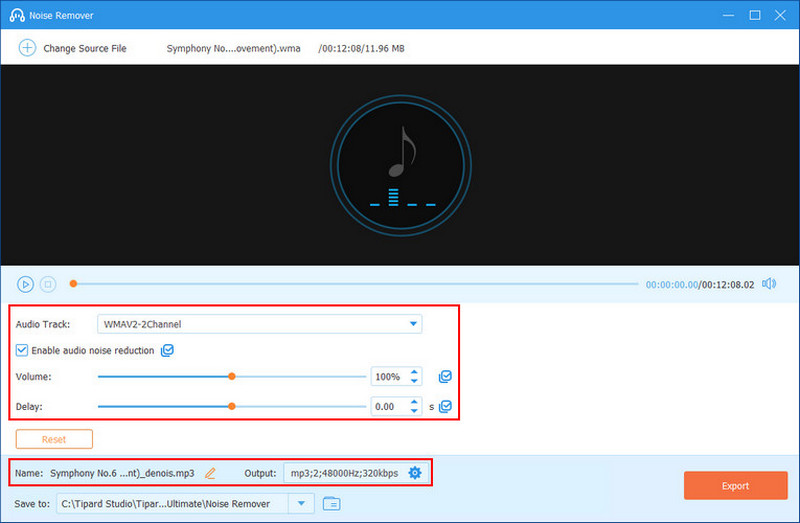
Vaihe 4Vie tiedosto
Lopuksi olet valmis muokkaamaan WMA-tiedostoa. Olet nyt valmis viemään tiedostosi. Voit tehdä sen napsauttamalla isoa Viedä -painiketta sovelluksesi oikeassa alakulmassa. Napsauttamalla se vie juuri muokatun tiedostosi paikalliseen hakemistoosi.
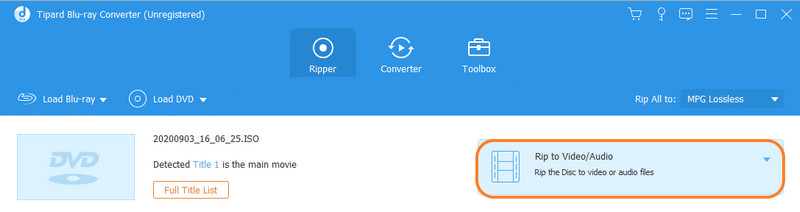
Osa 2. WMA-tiedostojen muokkaaminen verkossa
Apowersoft Online Audio Editor on monipuolinen verkkopohjainen työkalu, jonka avulla käyttäjät voivat muokata WMA-tiedostoja verkossa ja muita erilaisia äänimuotoja. Se tukee myös useita muita äänimuotoja, joten se on kätevä ja helppokäyttöinen valinta niille, jotka haluavat muokata äänisisältöään verkossa ilman monimutkaisia ohjelmistoasennuksia.
Vaihe 1Ensin sinun on avattava sivusto kirjoittamalla linkki selaimeesi. Sen jälkeen sinun on napsautettava Ääni-välilehti, ja se näyttää vaihtoehdot, joilla voit muokata WMA-tiedostoja. Valitse sitten työkalu, jota käytät WMA-tiedoston muokkaamiseen. Tässä tapauksessa käytämme Melunvaimennin vähentääksesi melua ja muokataksesi WMA-tiedostoja. Noise Remover antaa sinulle mahdollisuuden poistaa WMA-tiedostosi taustamelu.
Vaihe 2Tämän jälkeen sinun on ladattava tiedostosi. Sinua pyydetään valitsemaan WMA-tiedosto paikallisesta hakemistosta. Kun sinut on ohjattu hakemistoosi, valitse WMA-tiedosto.
Vaihe 3Muokkaa nyt WMA-tiedostoa. Voit tehdä sen valitsemalla tietyn Melun vähentäminen haluamasi tyyppi. Tämä poistaa tietyntyyppisen kohinan, ja jos haluat poistaa monenlaista kohinaa WMA-tiedostostasi, sinun on vain tehtävä sama prosessi.
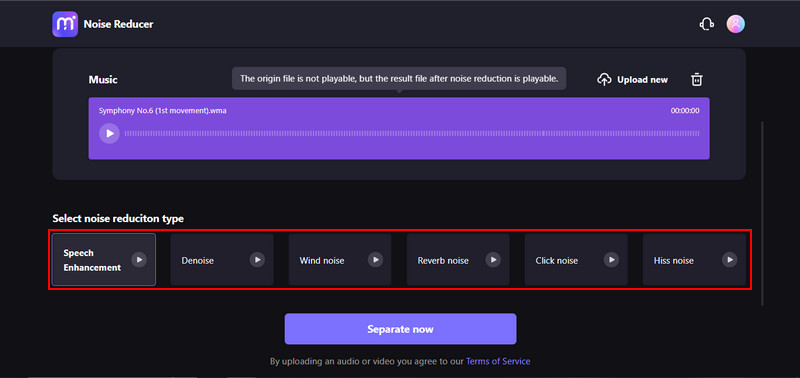
Vaihe 4Lopuksi, kaiken editoinnin jälkeen. Voit nyt erottaa kohinan ja ladata WMA-tiedoston. Napsauta vain korostettua painiketta alla.
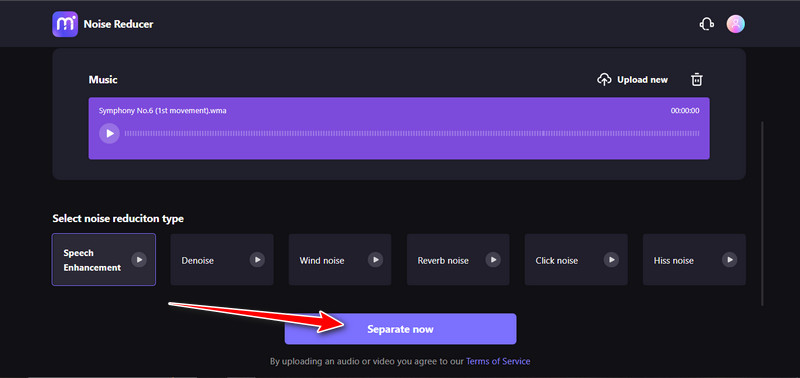
Osa 3. Usein kysyttyä WMA-tiedostojen muokkaamisesta
Kumpi on parempi: WMA vai MP3?
Suosion perusteella MP3 on varmasti parempi, koska sillä on parempi vakaus ja yhteensopivuus useimpien nykyään saatavilla olevien laitteiden kanssa.
Voinko muokata WMA-tiedostoja matkapuhelimissani?
Voit ladata sovelluksia, mutta WMA-tiedostojen muokkaamista puhelimellasi ei suositella, koska ne saattavat menettää laatunsa.
Onko mahdollista muuntaa WMA-tiedostoja muihin muotoihin muokkauksen aikana?
Ehdottomasti. Kun muokkaat WMA-tiedostoa, voit vaihtaa tiedoston tulostustyyppiä käyttämiesi sovellusten mukaan. Useimmissa sovelluksissa on kuitenkin mahdollista muuttaa äänitiedoston tulostusmuotoja.
Mitä minun tulee olla varovainen, kun muokkaan WMA-tiedostoja?
Ole varovainen, kun sinulla on aina lupa muokata WMA-tiedostoa, sillä ne voivat olla tekijänoikeus- ja lisenssirajoitusten alaisia. Varo aina näitä asioita tulevien ongelmien välttämiseksi, ja jos sinut on mainittu tekijänoikeusloukkauksesta, poista tiedosto nopeasti uusien ongelmien välttämiseksi.
Voinko muokata WMA-tiedostoja ilmaiseksi?
Kyllä, voit muokata WMA-tiedostoja ilmaiseksi. Etsi vain ilmainen sovellus, jonka voit ladata Internetistä tai sivusto, jolla voit muokata WMA-tiedostoja. Tai voit kokeilla Media.io-verkkotyökalua, jossa on monia ominaisuuksia, joiden avulla käyttäjät voivat muokata WMA-tiedostoja.
WMA-tiedostojen muokkaaminen on helppoa oikeiden työkalujen avulla. Tällaisia tiedostoja muokkaavien ohjelmien nopean kehityksen myötä haku kuinka muokata WMA-tiedostoja Windows 7:ssä selaimessasi antaa sinulle paljon sovelluksia ja verkkopohjaisia työkaluja, joilla voit muokata WMA-tiedostoa. Sinun tulisi kokeilla mahdollisimman monia sovelluksia parantaaksesi taitojasi ja siirtyä paljon kehittyneempään ohjelmistoon, jonka tilaat ymmärtääksesi ammattityökaluja paremmin.
Kattavin mediamuunnin videon, äänen ja DVD:n muuntamiseksi ilman laadun heikkenemistä.




